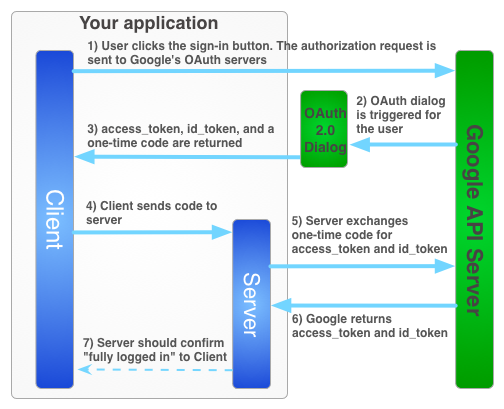لاستخدام خدمات Google نيابةً عن مستخدم عندما يكون غير متصل بالإنترنت، يجب استخدام عملية مختلطة من جهة الخادم حيث يمنح المستخدم إذنًا لتطبيقك من جهة العميل باستخدام JavaScript API client، وتُرسِل رمزًا خاصًا لمنح الإذن لمرة واحدة إلى خادمك. يتبادل خادمك هذا الرمز الذي يُستخدم لمرة واحدة للحصول على الرموز المميزة للدخول وإعادة التحميل من Google حتى يتمكن الخادم من إجراء طلبات البيانات من واجهة برمجة التطبيقات، وهو ما يمكن إجراؤه عندما يكون المستخدم غير متصل بالإنترنت. توفّر عملية إنشاء الرمز المُستخدَم لمرة واحدة مزايا أمان على كلّ من عملية الإنشاء من جهة الخادم فقط وإرسال الرموز المميّزة للوصول إلى خادمك.
في ما يلي توضيح لخطوات تسجيل الدخول للحصول على رمز مميّز للوصول إلى التطبيق من جهة الخادم.
تتمتع الرموز المخصّصة للاستخدام مرة واحدة بعدة مزايا أمنية. من خلال الرموز، تمنحك Google الرموز المميّزة مباشرةً إلى خادمك بدون أي وسطاء. على الرغم من أنّنا لا ننصح بإفشاء الرموز، إلا أنّه من الصعب جدًا استخدامها بدون مفتاح سر العميل. يجب الحفاظ على سرية سر العميل.
تنفيذ تدفق الرموز التي تُستخدم مرة واحدة
يوفّر زر "تسجيل الدخول بحساب Google" كلاً من رمز الدخول ورمز التفويض. ويكون هذا الرمز عبارة عن رمز يُستخدم لمرة واحدة ويمكن للخادم استبداله بخوادم Google للحصول على رمز دخول.
يوضّح الرمز البرمجي النموذجي التالي كيفية تنفيذ عملية الرمز المُستخدَم لمرة واحدة.
تتطلّب مصادقة تسجيل الدخول باستخدام حساب Google من خلال مسار الرمز المُستخدَم لمرة واحدة ما يلي:
الخطوة 1: إنشاء معرِّف عميل وسر عميل
لإنشاء معرّف عميل وسرّ عميل، أنشئ مشروعًا على Google API Console، وأعِد إعداد معرّف عميل OAuth، وسجِّل مصادر JavaScript:
انتقِل إلى وحدة التحكم في واجهة Google API.
من القائمة المنسدلة للمشاريع، اختَر مشروعًا حاليًا أو أنشِئ مشروعًا جديدًا من خلال اختيار إنشاء مشروع جديد.
في الشريط الجانبي ضمن "واجهات برمجة التطبيقات والخدمات"، اختَر بيانات الاعتماد، ثم انقر على ضبط شاشة الموافقة.
اختَر عنوان بريد إلكتروني وحدِّد اسم منتج، ثم اضغط على حفظ.
في علامة التبويب بيانات الاعتماد، اختَر القائمة المنسدلة إنشاء بيانات اعتماد، ثم اختَر معرِّف عميل OAuth.
ضمن نوع التطبيق، اختَر تطبيق الويب.
سجِّل مصادر البيانات التي يُسمح لتطبيقك بالوصول إليها في Google APIs، على النحو التالي. المصدر هو مزيج فريد من البروتوكول واسم المضيف والمنفذ.
في حقل مصادر JavaScript المعتمَدة، أدخِل مصدر تطبيقك. يمكنك إدخال مصادر متعددة للسماح لتطبيقك بالعمل على بروتوكولات أو نطاقات أو نطاقات فرعية مختلفة. لا يمكنك استخدام أحرف البدل. في المثال أدناه، يمكن أن يكون عنوان URL الثاني هو عنوان URL للإصدار العلني.
http://localhost:8080 https://myproductionurl.example.comولا يتطلب حقل معرّف الموارد المنتظم (URI) لإعادة التوجيه المسموح به أي قيمة. لا يتم استخدام عناوين URL الخاصة بإعادة التوجيه مع واجهات برمجة تطبيقات JavaScript.
اضغط على الزر إنشاء.
من مربّع حوار عميل OAuth الناتج، انسخ معرِّف العميل. يتيح معرِّف العميل لتطبيقك الوصول إلى Google APIs التي تم تفعيلها.
الخطوة 2: تضمين مكتبة منصة Google في صفحتك
أدرِج النصوص البرمجية التالية التي توضّح دالة مجهولة الهوية تُدخِل نصًا برمجيًا في نموذج DOM لصفحة الويب index.html هذه.
<!-- The top of file index.html -->
<html itemscope itemtype="http://schema.org/Article">
<head>
<!-- BEGIN Pre-requisites -->
<script src="//ajax.googleapis.com/ajax/libs/jquery/1.8.2/jquery.min.js">
</script>
<script src="https://apis.google.com/js/client:platform.js?onload=start" async defer>
</script>
<!-- END Pre-requisites -->
الخطوة 3: بدء عنصر GoogleAuth
حمِّل مكتبة auth2 واتصل بـ gapi.auth2.init() لبدء معالجة GoogleAuth. حدِّد معرِّف العميل والنطاقات التي تريد طلبها
عند الاتصال بالرقم init().
<!-- Continuing the <head> section -->
<script>
function start() {
gapi.load('auth2', function() {
auth2 = gapi.auth2.init({
client_id: 'YOUR_CLIENT_ID.apps.googleusercontent.com',
// Scopes to request in addition to 'profile' and 'email'
//scope: 'additional_scope'
});
});
}
</script>
</head>
<body>
<!-- ... -->
</body>
</html>
الخطوة 4: إضافة زر تسجيل الدخول إلى صفحتك
أضِف زر تسجيل الدخول إلى صفحة الويب، وأضِف معالِج نقرة للاتّصال بـ
grantOfflineAccess()
لبدء عملية استخدام الرمز المُستخدَم لمرة واحدة.
<!-- Add where you want your sign-in button to render -->
<!-- Use an image that follows the branding guidelines in a real app -->
<button id="signinButton">Sign in with Google</button>
<script>
$('#signinButton').click(function() {
// signInCallback defined in step 6.
auth2.grantOfflineAccess().then(signInCallback);
});
</script>
الخطوة 5: تسجيل دخول المستخدم
ينقر المستخدم على زر تسجيل الدخول ويمنح تطبيقك إذن الوصول إلى الأذونات
التي طلبتها. بعد ذلك، يتمّ تمرير عنصر JSON يحتوي على رمز التفويض إلى دالة ردّ الاتصال التي حدّدتها في الأسلوب
grantOfflineAccess().then(). على سبيل المثال:
{"code":"4/yU4cQZTMnnMtetyFcIWNItG32eKxxxgXXX-Z4yyJJJo.4qHskT-UtugceFc0ZRONyF4z7U4UmAI"}
الخطوة 6: إرسال رمز التفويض إلى الخادم
code هو رمز صالح لمرة واحدة يمكن لخادمك استبداله
برمزَي المرور والتحديث. لا يمكنك الحصول على رمز إعادة التنشيط إلا بعد أن يتم عرض مربّع حوار تفويض على
المستخدم يطلب الوصول بلا إنترنت.
إذا حدّدت select-account prompt في ملف العميل
OfflineAccessOptions
في الخطوة 4، عليك تخزين الرمز المميّز لإعادة التحميل الذي تسترجعه لاستخدامه لاحقًا،
لأنّ عمليات التبادل اللاحقة ستُعرِض null للرمز المميّز لإعادة التحميل. يقدّم هذا المسار
مستوى أمان أعلى مقارنةً بمسار OAuth 2.0 العادي.
يتم دائمًا عرض الرموز المميّزة للوصول من خلال استبدال رمز تفويض صالح.
يحدِّد النص البرمجي التالي دالة ردّ اتصال لزرّ تسجيل الدخول. عند تسجيل دخول بنجاح، تخزِّن الدالة الرمز المميّز للوصول لاستخدامه من جانب العميل وتُرسِل الرمز المخصّص لمرة واحدة إلى خادمك في النطاق نفسه.
<!-- Last part of BODY element in file index.html -->
<script>
function signInCallback(authResult) {
if (authResult['code']) {
// Hide the sign-in button now that the user is authorized, for example:
$('#signinButton').attr('style', 'display: none');
// Send the code to the server
$.ajax({
type: 'POST',
url: 'http://example.com/storeauthcode',
// Always include an `X-Requested-With` header in every AJAX request,
// to protect against CSRF attacks.
headers: {
'X-Requested-With': 'XMLHttpRequest'
},
contentType: 'application/octet-stream; charset=utf-8',
success: function(result) {
// Handle or verify the server response.
},
processData: false,
data: authResult['code']
});
} else {
// There was an error.
}
}
</script>
الخطوة 7: استبدال رمز التفويض برمز دخول
على الخادم، يمكنك استبدال رمز المصادقة بالرموز المميّزة للدخول وإعادة التحميل. استخدِم رمز الوصول لاستدعاء Google APIs نيابةً عن المستخدم، ويمكنك اختياريًا تخزين رمز إعادة التحميل للحصول على رمز وصول جديد عند انتهاء صلاحية رمز الوصول.
إذا طلبت الوصول إلى الملف الشخصي، ستحصل أيضًا على رمز تعريف يحتوي على معلومات أساسية عن الملف الشخصي للمستخدم.
على سبيل المثال:
Java
// (Receive authCode via HTTPS POST) if (request.getHeader("X-Requested-With") == null) { // Without the `X-Requested-With` header, this request could be forged. Aborts. } // Set path to the Web application client_secret_*.json file you downloaded from the // Google API Console: https://console.cloud.google.com/apis/credentials // You can also find your Web application client ID and client secret from the // console and specify them directly when you create the GoogleAuthorizationCodeTokenRequest // object. String CLIENT_SECRET_FILE = "/path/to/client_secret.json"; // Exchange auth code for access token GoogleClientSecrets clientSecrets = GoogleClientSecrets.load( JacksonFactory.getDefaultInstance(), new FileReader(CLIENT_SECRET_FILE)); GoogleTokenResponse tokenResponse = new GoogleAuthorizationCodeTokenRequest( new NetHttpTransport(), JacksonFactory.getDefaultInstance(), "https://oauth2.googleapis.com/token", clientSecrets.getDetails().getClientId(), clientSecrets.getDetails().getClientSecret(), authCode, REDIRECT_URI) // Specify the same redirect URI that you use with your web // app. If you don't have a web version of your app, you can // specify an empty string. .execute(); String accessToken = tokenResponse.getAccessToken(); // Use access token to call API GoogleCredential credential = new GoogleCredential().setAccessToken(accessToken); Drive drive = new Drive.Builder(new NetHttpTransport(), JacksonFactory.getDefaultInstance(), credential) .setApplicationName("Auth Code Exchange Demo") .build(); File file = drive.files().get("appfolder").execute(); // Get profile info from ID token GoogleIdToken idToken = tokenResponse.parseIdToken(); GoogleIdToken.Payload payload = idToken.getPayload(); String userId = payload.getSubject(); // Use this value as a key to identify a user. String email = payload.getEmail(); boolean emailVerified = Boolean.valueOf(payload.getEmailVerified()); String name = (String) payload.get("name"); String pictureUrl = (String) payload.get("picture"); String locale = (String) payload.get("locale"); String familyName = (String) payload.get("family_name"); String givenName = (String) payload.get("given_name");
Python
from apiclient import discovery import httplib2 from oauth2client import client # (Receive auth_code by HTTPS POST) # If this request does not have `X-Requested-With` header, this could be a CSRF if not request.headers.get('X-Requested-With'): abort(403) # Set path to the Web application client_secret_*.json file you downloaded from the # Google API Console: https://console.cloud.google.com/apis/credentials CLIENT_SECRET_FILE = '/path/to/client_secret.json' # Exchange auth code for access token, refresh token, and ID token credentials = client.credentials_from_clientsecrets_and_code( CLIENT_SECRET_FILE, ['https://www.googleapis.com/auth/drive.appdata', 'profile', 'email'], auth_code) # Call Google API http_auth = credentials.authorize(httplib2.Http()) drive_service = discovery.build('drive', 'v3', http=http_auth) appfolder = drive_service.files().get(fileId='appfolder').execute() # Get profile info from ID token userid = credentials.id_token['sub'] email = credentials.id_token['email']